Cherry MULTIBOARD G81-7043, MULTIBOARD G81-7040, MULTIBOARD G81-8043, MULTIBOARD G81-8040 User Manual [es]
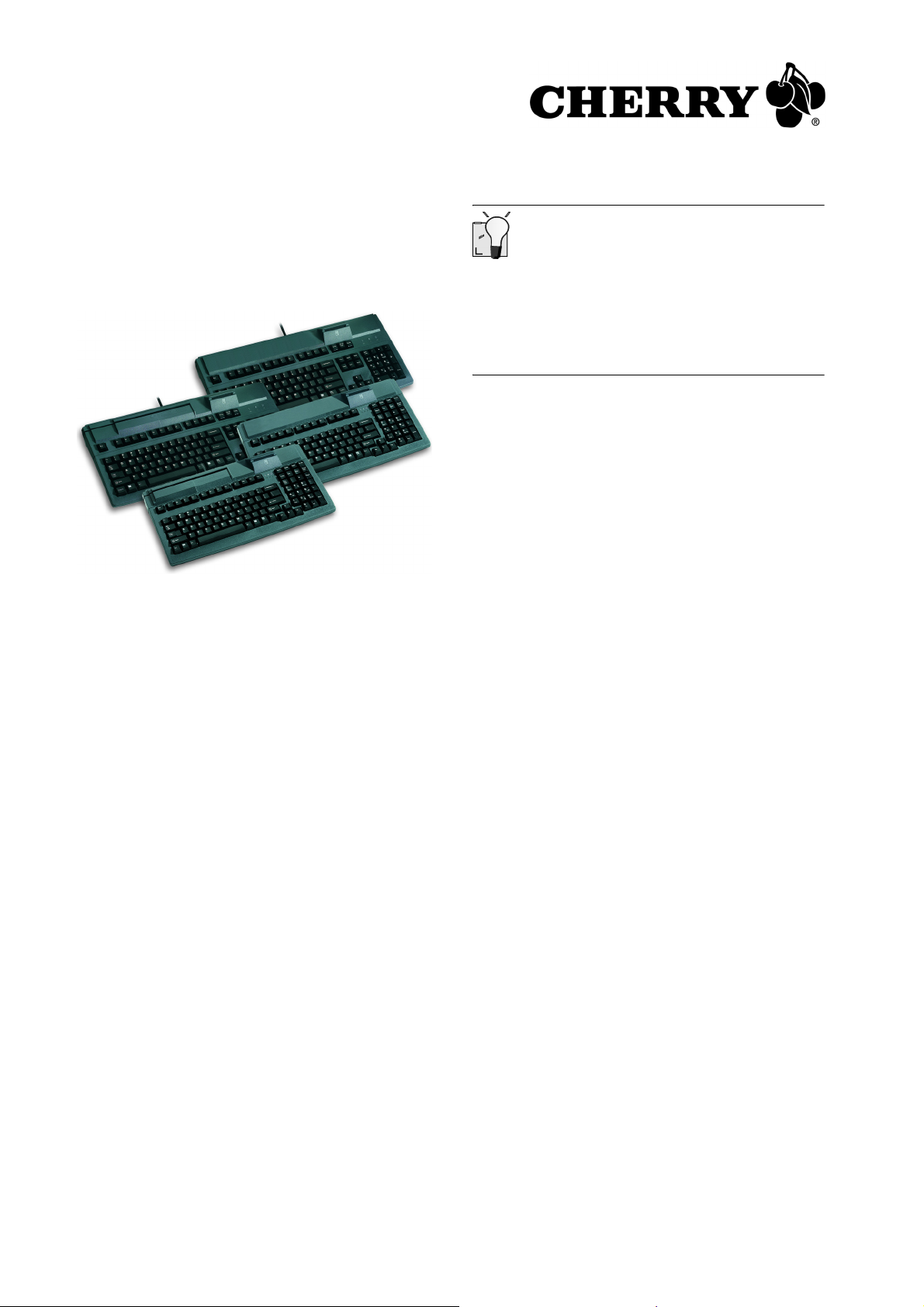
Instrucciones de uso
MultiBoard
G81-7040/-8040/-7043/-8043
1 Ventajas de los teclados
• Tecnología de teclas FTSC de Cherry
• Robustos y fiables
• Teclas programables
• Lector de tarjetas magnéticas
(sólo G81-7040/-8040)
• Lector de tarjetas de chip PC/SC compatible
con la especificación EMV 2000
• Compatibilidad con OPOS y JavaPOS
• Compatibilidad con arquitecturas cliente/
servidor
• Software de programación y configuración
Cherry Tools
3 Instalación del software
Software actualizado en Internet
El software está en continuo desarrollo. La versión
más actualizada puede descargarse en la
siguiente dirección de Internet:
http://support.cherry.de
1 Coloque el CD en la unidad de CD-ROM.
El CD-ROM se iniciará de forma automática.
2 Si no se inicia automáticamente, abra el
Explorador de Windows, elija la unidad de CDROM y haga doble clic en el archivo Start.exe.
3 Siga las instrucciones de instalación que
aparecerán en pantalla.
3.1 Cherry Tools
Ofrece las siguientes funciones:
• Programación de las teclas
• Configuración del teclado
• Activación y configuración del lector de tarjetas
magnéticas
3.2 Cherry Tools Runtime (módulo
ejecutable de Cherry Tools)
Distribuye las configuraciones existentes (como los
ajustes de teclado y tarjetas magnéticas) a otros
sistemas. No se instala ninguna otra aplicación
aparte de los controladores necesarios para el
funcionamiento.
¾ Lea detenidamente las instrucciones de
instalación incluidas en el CD-ROM adjunto.
1.1 Indicaciones de estado
Los indicadores LED izquierdo y central indican el
estado de las funciones de bloqueo de mayúsculas
y del teclado numérico.
El indicador LED derecho se ilumina en color
verde para indicar la disponibilidad del lector de
tarjetas de chip. Este indicador parpadea en color
rojo para indicar el intercambio de datos con el
lector de tarjetas de chip.
2 Conexión del teclado
¾ Enchufe la clavija USB en cualquier puerto USB
de su equipo.
644-0425.00 ES Okt 2005
3.3 Compatibilidad con Cherry OPOS/
JavaPOS
Si utiliza alguna aplicación que acceda al teclado o
al lector de tarjetas magnéticas mediante OPOS o
JavaPOS:
Sistema operativo Windows
¾ Instale el software Compatibilidad de Cherry
con OPOS o Compatibilidad de Cherry con
JPOS.
Sistema operativo Linux
¾ Utilice los guiones de instalación (scripts)
que activan la compatibilidad con JavaPOS
y que se encuentran en la carpeta
Software\JavaPOS\Linux del CD-ROM.
1
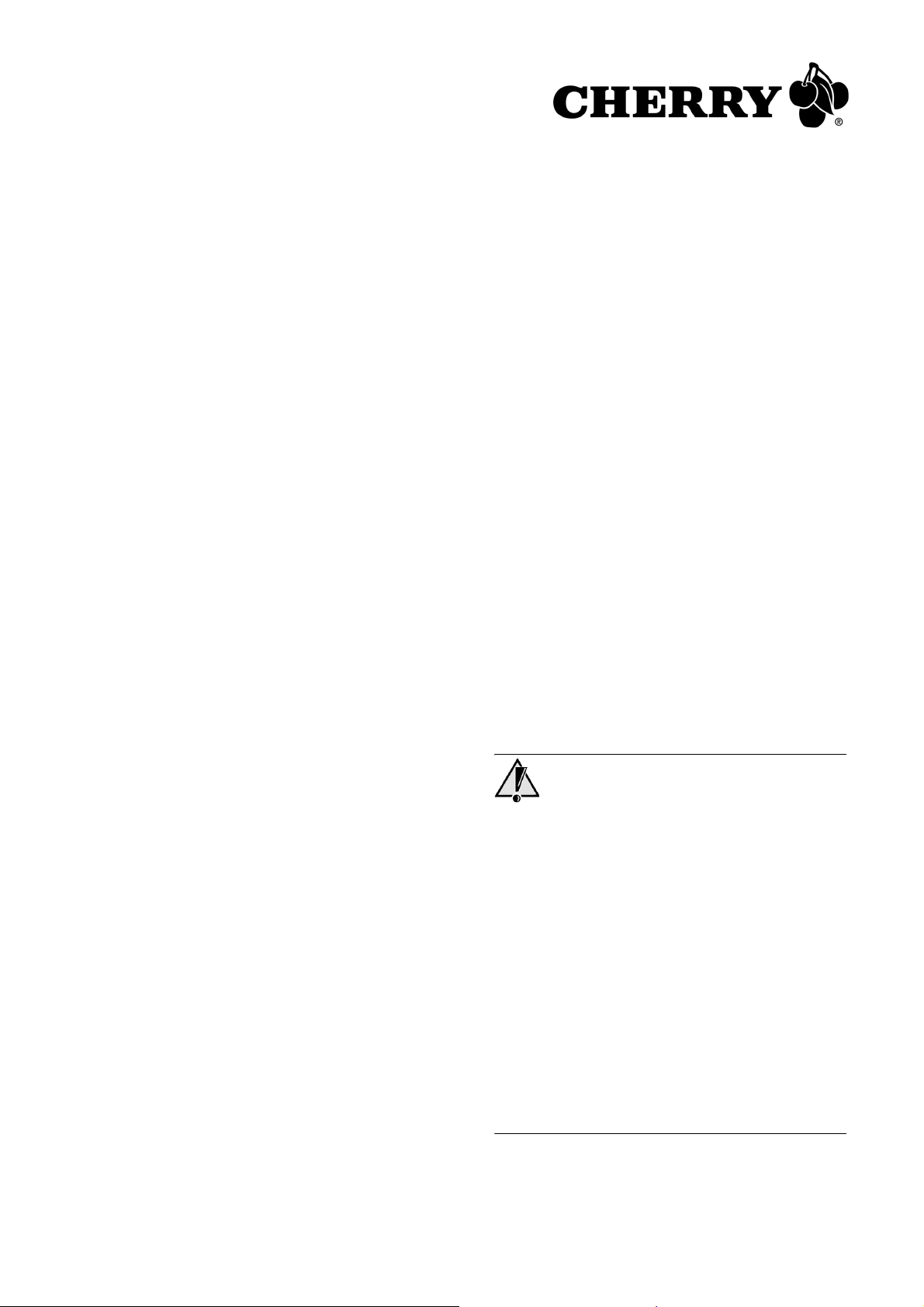
3.4 Software para el lector de tarjetas de
chip
insertan, respectivamente, delante y detrás de
los datos de la tarjeta propiamente dichos.
¾ Instale los controladores del lector de tarjetas de
chip para la interfaz PC/SC (1.0) ejecutando el
asistente para agregar hardware.
Para compatibilidad adicional con CT-API
(MKT 1.0) y banca por Internet:
¾ Ejecute el programa de instalación de Cherry
SmartDevice.
4 Programación de teclas y del
lector de tarjetas magnéticas
La configuración de todas las funciones se realiza
de forma virtual, es decir, no se almacena en el
teclado, sino como archivo en el PC.
¾ Instale el software Cherry Tools.
El programa diseñador Designer permite
configurar todas las funciones del teclado.
El manejo de este programa se describe en la
ayuda directa (ayuda contextual en pantalla) del
software Cherry Tools. Ofrece las explicaciones
correspondientes al contexto del software en el
que se encuentre en cada momento y se activa
pulsando F1.
Utilización del lector de tarjetas magnéticas
1 Introduzca la tarjeta con la banda magnética
hacia abajo y de cara al teclado por la parte
derecha del lector.
2 Deslice la tarjeta hacia la izquierda por el lector.
Si el lector consigue leer los datos
correctamente, generará un aviso acústico.
(Este aviso puede desactivarse en el software.)
En ese momento, los datos de la tarjeta son
transferidos al equipo.
6 Lector de tarjetas de chip
El lector de tarjetas de chip integrado se activa una
vez instalado el software. Puede leer y escribir
todas las tarjetas de chip que cumplan las normas
DIN ISO 7816-1/2/3/4.
¾ Inserte la tarjeta en la ranura del lector con el
chip hacia abajo y de cara al teclado.
Al insertar a fondo la tarjeta, percibirá
claramente que vence un punto de resistencia:
significa que los contactos del chip están
conectados.
7 Síndrome RSI
5 Lector de tarjetas magnéticas
(sólo G81-7040/-8040)
Las funciones del lector de tarjetas magnéticas se
activan con la instalación de cualquiera de los
siguientes paquetes de software de Cherry:
• Cherry Tools
• Cherry Tools Runtime
• Compatibilidad de Cherry con OPOS
• Compatibilidad de Cherry con JavaPOS para
Windows
• Compatibilidad de Cherry con JavaPOS para
Linux
El lector puede leer las pistas individualmente, por
parejas o en bloque. La descodificación de los
datos leídos se efectúa por software.
Definición del encabezado y del terminador de
datos:
• El encabezado y el terminador indican,
respectivamente, el comienzo y el final de la
transmisión de los datos grabados en la tarjeta.
Los códigos de encabezado y terminación se
Síndrome RSI
RSI es el acrónimo del término inglés "Repetitive
Strain Injury" = "Lesión por fatiga repetitiva". Los
síntomas de RSI aparecen cuando se repiten
continuamente determinados movimientos durante
periodos de tiempo prolongados.
Los síntomas típicos son molestias y dolores en
los dedos o en la nuca.
1 Organice su puesto de trabajo siguiendo
criterios ergonómicos.
2 Modifique la inclinación del teclado utilizando las
pestañas de apoyo de la parte inferior.
3 Haga varias pausas breves, incluyendo
ejercicios de estiramiento en caso necesario.
4 Cambie frecuentemente de postura.
2

8 Eliminación
Deposite el producto en un punto de
recogida de desechos electrónicos o
devuelvalo a su distribuidor.
Denominación Valor
Protocolos T=0, T=1, S=8 (IIC),
S=9 (3 hilos;
SLE 4418/28),
S=10 (2 hilos;
SLE 4432/42)
Contactos Contactos basculantes
9 Datos técnicos
9.1 Teclado
Denominación Valor
Interfaz Conector USB
Alimentación eléctrica +5 V/CC ±5 % SELV
Corriente absorbida máx. 300 mA
Temperatura de
almacenamiento
Temperatura de
servicio
9.2 Lector de tarjetas magnéticas
(sólo G81-7040/-8040)
Denominación Valor
Pistas 2 o 3
Velocidad de lectura 8 a 318 cm/s a
Estándares ISO 7811/-12,
Ciclos de lectura hasta 1.000.000
de –20 °C a +60 °C
de 0 °C a +50 °C
30 bits/cm,
8 a 127 cm/s a
83 bits/cm
AAMVA, JIS 1
Vida útil en ciclos de
inserción
aprox. 200.000
10 Datos de contacto
Cherry GmbH
Cherrystraße
91275 Auerbach
Alemania
www.cherry.de/advanced
Ventas:
Tel.: +49 (0) 1805-243779 (+49-1805-CHERRY),
(12 céntimos/minuto)
E-mail: sales@cherry.de
Asistencia técnica:
Tel.: +49 (0) 1805-919108 (12 céntimos/minuto)
E-mail: support@cherry.de
Siempre que vaya a efectuar una consulta a
nuestro departamento de asistencia técnica, tenga
a mano los siguientes datos:
• Nº de artículo y nº de serie del producto
• Denominación y fabricante de su PC o portátil,
o bien de la placa base
• Sistema operativo y versión de la actualización
(Service Pack) que tenga instalada.
11 Nota general para el usuario
9.3 Lector de tarjetas de chip
Denominación Valor
Velocidad de
transmisión
Estándares ISO 7816, EMV 2000
hacia la tarjeta:
máx. 420 kbps,
hacia el sistema:
máx. 12 mbps
Level1, CCID, PC/SC,
CT-API
En Cherry optimizamos continuamente nuestros
productos adaptándolos al desarrollo de nuevas
tecnologías. Por este motivo, nos reservamos el
derecho a introducir modificaciones técnicas.
Tanto la determinación de la fiabilidad como la
definición de las características técnicas se
realizan siguiendo métodos de comprobación
internos de Cherry para satisfacer los requisitos y
normas reconocidos internacionalmente. Podemos
adaptar nuestros productos a los requisitos
particulares de los clientes a través de acuerdos
de colaboración. La manipulación incorrecta,
determinadas condiciones de almacenamiento y
3

factores externos pueden provocar fallos y daños
durante la utilización del equipo.
No asumimos ninguna prestación en garantía por
defectos derivados de las modificaciones del
producto por parte del usuario y declinamos toda
responsabilidad en caso de alteraciones no
autorizadas. Todas las reparaciones deben
encomendarse a Cherry o a una persona o
establecimiento que disponga de la
correspondiente autorización oficial.
Salvo en caso de premeditación, negligencia
grave, incumplimiento de las normativas vigentes
sobre los productos o bien lesiones corporales o
de salud por parte de Cherry, queda excluida toda
reclamación por daños y perjuicios de cualquier
naturaleza (incluidos los daños corporales
derivados del estrés) contra Cherry o contra los
representantes designados por Cherry. Las
presentes instrucciones sólo sirven para el
producto con el que se suministran.
Para obtener más información, diríjase al
distribuidor de Cherry correspondiente o
directamente a Cherry GmbH.
energy and, if not installed and used in accordance
with the instructions, may cause harmful
interference to radio communications. However,
there is no guarantee that interference will not
occur in a particular installation. If this equipment
does cause harmful interference to radio or
television reception, which can be determined by
turning the equipment off and on, the user is
encouraged to try to correct the interference by
one or more of the following measures:
• Reorientate or relocate the receiving antenna.
• Increase the separation between the equipment
and receiver.
• Connect the equipment into an outlet on a
circuit different from that to which the receiver is
connected.
• Consult the dealer or an experienced radio/
TV technician for help.
Caution: Unauthorized changes or modifications
could void the authority to operate the equipment.
12.3 Canadian Radio Interference
Regulations
12 Homologaciones
12.1 Declaración de conformidad con
normas de la CE
En nombre de Cherry GmbH declaramos que los
teclados MY 7040 USB y MY 8040 USB cumplen
los requisitos especificados en los siguientes
documentos:
• Directriz sobre baja tensión 73/23/CEE,
comprobada según EN 60950
• Directriz CEM (sobre compatibilidad
electromagnética) 89/336/CEE, comprobada
según EN 55022 y EN 55024
Sometido a los procedimientos de comprobación
estándar de Cherry.
12.2 Federal Communications
Commission (FCC) Radio
Frequency Interference Statement
Information to the user: This equipment has been
tested and found to comply with the limits for
Class B digital device, pursuant to Part 15 of the
FCC Rules. These limits are designed to provide
reasonable protection against harmful interference
in a residential installation. This equipment
generates, uses and can radiate radio frequency
Notice of CSA C 108.8 (DOC Jan. 1989)
This digital apparatus does not exceed the Class B
limits for radio noise emissions from digital apparatus set out in the Radio Interference Regulations
of the Canadian Department of Communications.
Le présent appareil numérique n'émet pas de
bruits radioélectriques dépassant les limites
applicables aux appareils numériques de la
classe B prescrites dans le Règlement sur le
brouillage radioélectrique édicté par le ministère
des Communications du Canada.
12.4 VCCI-Statement
4
